Cum să adăugați comanda Pin la meniul Start pentru foldere în Windows 7
Aș dori să vă împărtășesc una dintre modificările mele preferate pentru Windows 7, care vă permite să fixați orice folder în meniul Start fără a utiliza instrumente terțe. Windows 7 are deja toate caracteristicile necesare, cu toate acestea, această opțiune pur și simplu nu este activată, din cauza căreia elementul Pin to Start Menu din meniul clic dreapta nu este afișat în Explorer. Să vedem cum să activăm această opțiune și să facem disponibilă comanda Pin to Start Menu și pentru foldere.
Acest lucru se poate face cu o simplă modificare a registrului. Pentru a activa această comandă de meniu, urmați instrucțiunile de mai jos.
- Deschis Editorul Registrului
- Accesați următoarea cheie de registry:
HKEY_CLASSES_ROOT\Folder\ShellEx\ContextMenuHandlers
Sfat: Poți accesați orice cheie de registry dorită cu un singur clic.
- Creați o nouă subcheie aici, numită {a2a9545d-a0c2-42b4-9708-a0b2badd77c8}, astfel încât calea completă finală să fie exact așa:
HKEY_CLASSES_ROOT\Folder\ShellEx\ContextMenuHandlers\{a2a9545d-a0c2-42b4-9708-a0b2badd77c8}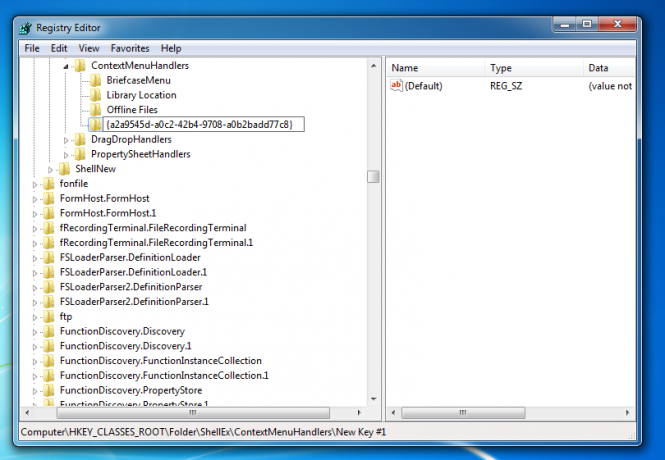
Asta e. Esti gata. Rețineți că elementul Pin to Start Menu este vizibil numai în meniul contextual extins, adică pentru a-l vedea, trebuie să apăsați și țineți apăsată tasta SHIFT de pe tastatură și faceți clic dreapta pe folderul pe care doriți să îl fixați în timp ce țineți apăsat SCHIMB. Veți vedea elementul pe care tocmai l-ați activat.
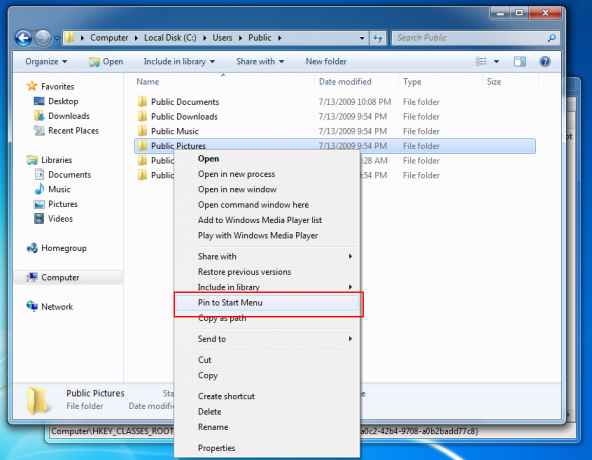
Din păcate, nu este posibil ca acest element de meniu să fie întotdeauna vizibil, astfel încât utilizatorul este forțat să țină apăsată tasta SHIFT pentru a accesa comanda meniului contextual. De asemenea, nu există nicio modalitate de a face acest articol să funcționeze pentru toate tipurile de fișiere, este limitat doar la foldere.
S-ar putea să fii interesat să înveți cum să faci fixați orice fișier sau folder sau chiar o locație de sistem în bara de activități.

